Início Rápido: Conectar um aplicativo Go à API do Azure Cosmos DB for MongoDB
APLICA-SE AO: MongoDB
O Azure Cosmos DB é um serviço de banco de dados multimodelo que permite criar e consultar rapidamente bancos de dados de documentos, tabelas, pares chave-valor e grafo com funcionalidades de escala horizontal e distribuição global. Neste início rápido você cria e gerencia uma conta do Azure Cosmos DB usando o Azure Cloud Shell, clona um aplicativo de exemplo existente do GitHub e configura ele para funcionar com o Azure Cosmos DB.
O aplicativo de exemplo é uma ferramenta de gerenciamento todo baseada em linha de comando escrita em Go. A API do Azure Cosmos DB para MongoDB é compatível com o protocolo de transmissão do MongoDB, possibilitando que qualquer driver cliente do MongoDB se conecte a ele. Esse aplicativo usa o Driver do Go para MongoDB de maneira transparente para o aplicativo em que os dados são armazenados em um banco de dados do Azure Cosmos DB.
Pré-requisitos
- Uma conta do Azure com uma assinatura ativa. Crie um gratuitamente. Ou então experimente o Azure Cosmos DB gratuitamente sem uma assinatura do Azure. Use também o Emulador do Azure Cosmos DB com a cadeia de conexão
.mongodb://localhost:C2y6yDjf5/R+ob0N8A7Cgv30VRDJIWEHLM+4QDU5DE2nQ9nDuVTqobD4b8mGGyPMbIZnqyMsEcaGQy67XIw/Jw==@localhost:10255/admin?ssl=true. - Ter Go instalado em seu computador e ter conhecimentos práticos de Go.
- Git.
Use o ambiente Bash no Azure Cloud Shell. Para obter mais informações, confira Início Rápido para Bash no Azure Cloud Shell.
Se preferir executar os comandos de referência da CLI localmente, instale a CLI do Azure. Para execuções no Windows ou no macOS, considere executar a CLI do Azure em um contêiner do Docker. Para obter mais informações, confira Como executar a CLI do Azure em um contêiner do Docker.
Se estiver usando uma instalação local, entre com a CLI do Azure usando o comando az login. Para concluir o processo de autenticação, siga as etapas exibidas no terminal. Para ver outras opções de entrada, confira Conectar-se com a CLI do Azure.
Quando solicitado, instale a extensão da CLI do Azure no primeiro uso. Para obter mais informações sobre extensões, confira Usar extensões com a CLI do Azure.
Execute az version para localizar a versão e as bibliotecas dependentes que estão instaladas. Para fazer a atualização para a versão mais recente, execute az upgrade.
Clonar o aplicativo de exemplo
Execute os comandos a seguir para clonar o repositório de exemplo.
Abra um prompt de comando, crie uma pasta chamada
git-samplese, em seguida, feche o prompt de comando.mkdir "C:\git-samples"Abra uma janela de terminal de git, como git bash, e use o comando
cdpara alterar para a nova pasta para instalar o aplicativo de exemplo.cd "C:\git-samples"Execute o comando a seguir para clonar o repositório de exemplo. Este comando cria uma cópia do aplicativo de exemplo no seu computador.
git clone https://github.com/Azure-Samples/cosmosdb-go-mongodb-quickstart
Examine o código
Esta etapa é opcional. Se você estiver interessado em aprender como o aplicativo funciona, poderá examinar os trechos de código a seguir. Caso contrário, você poderá passar direto para Executar o aplicativo. O layout do aplicativo é o seguinte:
.
├── go.mod
├── go.sum
└── todo.go
Todos os snippets de código a seguir são retirados do arquivo todo.go.
Conectando o aplicativo Go para o BD Cosmos do Azure
clientOptions encapsula a cadeia de conexão para o Azure Cosmos DB, que é passada usando uma variável de ambiente (detalhes na próxima seção). A conexão é inicializada usando mongo.NewClient, ao qual a instância de clientOptions é passada. A Pingfunção é invocada para confirmar a conectividade bem-sucedida (trata-se de uma estratégia fail-fast).
ctx, cancel := context.WithTimeout(context.Background(), time.Second*10)
defer cancel()
clientOptions := options.Client().ApplyURI(mongoDBConnectionString).SetDirect(true)
c, err := mongo.Connect(ctx, clientOptions)
if err != nil {
log.Fatalf("unable to initialize connection %v", err)
}
err = c.Ping(ctx, nil)
if err != nil {
log.Fatalf("unable to connect %v", err)
}
Observação
Usar a configuração SetDirect(true) é importante, pois sem ela você verá o seguinte erro de conectividade: unable to connect connection(cdb-ms-prod-<azure-region>-cm1.documents.azure.com:10255[-4]) connection is closed
Criar um item de todo
Para criar um todo, obtemos um vínculo para um mongo.Collection e invocamos a função InsertOne.
func create(desc string) {
c := connect()
ctx := context.Background()
defer c.Disconnect(ctx)
todoCollection := c.Database(database).Collection(collection)
r, err := todoCollection.InsertOne(ctx, Todo{Description: desc, Status: statusPending})
if err != nil {
log.Fatalf("failed to add todo %v", err)
}
Passamos um struct Todo que contém a descrição e o status (inicialmente definido como pending):
type Todo struct {
ID primitive.ObjectID `bson:"_id,omitempty"`
Description string `bson:"description"`
Status string `bson:"status"`
}
Listar itens de todo
Podemos listar as Tarefas Pendentes com base em critérios. Um bson.D é criado para encapsular os critérios de filtro:
func list(status string) {
.....
var filter interface{}
switch status {
case listAllCriteria:
filter = bson.D{}
case statusCompleted:
filter = bson.D{{statusAttribute, statusCompleted}}
case statusPending:
filter = bson.D{{statusAttribute, statusPending}}
default:
log.Fatal("invalid criteria for listing todo(s)")
}
Find é usado para pesquisar documentos com base no filtro e o resultado é convertido em uma fatia de Todo
todoCollection := c.Database(database).Collection(collection)
rs, err := todoCollection.Find(ctx, filter)
if err != nil {
log.Fatalf("failed to list todo(s) %v", err)
}
var todos []Todo
err = rs.All(ctx, &todos)
if err != nil {
log.Fatalf("failed to list todo(s) %v", err)
}
Por fim, as informações são renderizadas em formato tabular:
todoTable := [][]string{}
for _, todo := range todos {
s, _ := todo.ID.MarshalJSON()
todoTable = append(todoTable, []string{string(s), todo.Description, todo.Status})
}
table := tablewriter.NewWriter(os.Stdout)
table.SetHeader([]string{"ID", "Description", "Status"})
for _, v := range todoTable {
table.Append(v)
}
table.Render()
Atualizar um item de todo
Um todo pode ser atualizado com base em seu _id. Um filtro de bson.D é criado com base no _id e outro é criado para as informações atualizadas, que é um novo status (completed ou pending) nesse caso. Por fim, a função UpdateOne é invocada com o filtro e o documento atualizado:
func update(todoid, newStatus string) {
....
todoCollection := c.Database(database).Collection(collection)
oid, err := primitive.ObjectIDFromHex(todoid)
if err != nil {
log.Fatalf("failed to update todo %v", err)
}
filter := bson.D{{"_id", oid}}
update := bson.D{{"$set", bson.D{{statusAttribute, newStatus}}}}
_, err = todoCollection.UpdateOne(ctx, filter, update)
if err != nil {
log.Fatalf("failed to update todo %v", err)
}
Excluir um todo
Um todo é excluído com base em seu _id e é encapsulado na forma de uma instância bson.D. DeleteOne é invocado para excluir o documento.
func delete(todoid string) {
....
todoCollection := c.Database(database).Collection(collection)
oid, err := primitive.ObjectIDFromHex(todoid)
if err != nil {
log.Fatalf("invalid todo ID %v", err)
}
filter := bson.D{{"_id", oid}}
_, err = todoCollection.DeleteOne(ctx, filter)
if err != nil {
log.Fatalf("failed to delete todo %v", err)
}
}
Compilar o aplicativo
Mude para o diretório em que você clonou o aplicativo e crie-o (usando go build).
cd monogdb-go-quickstart
go build -o todo
Para verificar se o aplicativo foi criado corretamente.
./todo --help
Configurar o Azure Cosmos DB
Entrar no Azure
Se você optar por instalar e usar a CLI localmente, este tópico exigirá a execução da CLI do Azure versão 2.0 ou posterior. Execute az --version para encontrar a versão. Caso precise instalá-la ou atualizá-la, confira [Instalar a CLI do Azure].
Se estiver usando uma CLI do Azure instalada, entre em sua assinatura do Azure com o comando az login e siga as instruções na tela. Você poderá ignorar esta etapa se estiver usando o Azure Cloud Shell.
az login
Adicione o módulo do BD Cosmos do Azure
Se você estiver usando uma CLI do Azure instalada, verifique se o componente cosmosdb já está instalado ao executar o comando az. Se cosmosdb estiver na lista de comandos básicos, vá para o próximo comando. Você poderá ignorar esta etapa se estiver usando o Azure Cloud Shell.
Se cosmosdb não estiver na lista de comandos base, reinstale a CLI do Azure.
Criar um grupo de recursos
Crie um grupo de recursos com o az group create. Um grupo de recursos do Azure é um contêiner lógico no qual recursos do Azure, como aplicativos da Web, bancos de dados e contas de armazenamento são implantados e gerenciados.
O exemplo a seguir cria um grupo de recursos na região da Europa Ocidental. Escolha um nome exclusivo para o grupo de recursos.
Se você estiver usando o Azure Cloud Shell, selecione Experimente, siga as instruções na tela para fazer logon e copie o comando para o prompt de comando.
az group create --name myResourceGroup --location "West Europe"
Criar uma conta do Azure Cosmos DB
Crie uma conta do BD Cosmos do Azure usando o comando az cosmosdb create.
No comando a seguir, substitua seu próprio nome de conta exclusivo do BD Cosmos do Azure quando vir o espaço reservado <cosmosdb-name>. Esse nome exclusivo será usado como parte de seu ponto de extremidade do BD Cosmos do Azure (https://<cosmosdb-name>.documents.azure.com/), portanto, o nome precisa ser exclusivo em todas as contas do BD Cosmos do Azure no Azure.
az cosmosdb create --name <cosmosdb-name> --resource-group myResourceGroup --kind MongoDB
O parâmetro --kind MongoDB habilita conexões do cliente MongoDB.
Quando a conta do BD Cosmos do Azure é criada, a CLI do Azure mostra informações semelhantes ao exemplo a seguir.
Observação
Este exemplo usa JSON como o formato de saída da CLI do Azure, que é o padrão. Para usar outro formato de saída, consulte Formatos de saída para comandos da CLI do Azure.
{
"databaseAccountOfferType": "Standard",
"documentEndpoint": "https://<cosmosdb-name>.documents.azure.com:443/",
"id": "/subscriptions/00000000-0000-0000-0000-000000000000/resourceGroups/myResourceGroup/providers/Microsoft.Document
DB/databaseAccounts/<cosmosdb-name>",
"kind": "MongoDB",
"location": "West Europe",
"name": "<cosmosdb-name>",
"readLocations": [
{
"documentEndpoint": "https://<cosmosdb-name>-westeurope.documents.azure.com:443/",
"failoverPriority": 0,
"id": "<cosmosdb-name>-westeurope",
"locationName": "West Europe",
"provisioningState": "Succeeded"
}
],
"resourceGroup": "myResourceGroup",
"type": "Microsoft.DocumentDB/databaseAccounts",
"writeLocations": [
{
"documentEndpoint": "https://<cosmosdb-name>-westeurope.documents.azure.com:443/",
"failoverPriority": 0,
"id": "<cosmosdb-name>-westeurope",
"locationName": "West Europe",
"provisioningState": "Succeeded"
}
]
}
Recuperar a chave do banco de dados
Para se conectar ao BD Cosmos do Azure, você precisa da chave do banco de dados. Use o comando az cosmosdb keys list para recuperar a chave primária.
az cosmosdb keys list --name <cosmosdb-name> --resource-group myResourceGroup --query "primaryMasterKey"
A CLI do Azure emite informações semelhantes ao seguinte exemplo.
"RUayjYjixJDWG5xTqIiXjC..."
Configurar o aplicativo
Exporte a cadeia de conexão, o banco de dados MongoDB e os nomes de coleção como variáveis de ambiente.
export MONGODB_CONNECTION_STRING="mongodb://<COSMOSDB_ACCOUNT_NAME>:<COSMOSDB_PASSWORD>@<COSMOSDB_ACCOUNT_NAME>.documents.azure.com:10255/?ssl=true&replicaSet=globaldb&maxIdleTimeMS=120000&appName=@<COSMOSDB_ACCOUNT_NAME>@"
Observação
A opção ssl=true é importante devido aos requisitos do Azure Cosmos DB. Para obter mais informações, confira Requisitos de cadeia de conexão.
Para a variável de ambiente MONGODB_CONNECTION_STRING, substitua os espaços reservados por <COSMOSDB_ACCOUNT_NAME> e <COSMOSDB_PASSWORD>
<COSMOSDB_ACCOUNT_NAME>: O nome da conta do Azure Cosmos DB que você criou<COSMOSDB_PASSWORD>: A chave do banco de dados extraída na etapa anterior
export MONGODB_DATABASE=todo-db
export MONGODB_COLLECTION=todos
Você pode escolher seus valores preferenciais para MONGODB_DATABASE e MONGODB_COLLECTION ou deixá-los como estão.
Executar o aplicativo
Para criar um todo
./todo --create "Create an Azure Cosmos DB database account"
Se for bem-sucedido, você verá uma saída com o _id do MongoDB do documento recém-criado:
added todo ObjectID("5e9fd6befd2f076d1f03bd8a")
Criar outro todo
./todo --create "Get the MongoDB connection string using the Azure CLI"
Listar todos os todos
./todo --list all
Você deve examinar aqueles que acabou de adicionar em formato tabular:
+----------------------------+--------------------------------+-----------+
| ID | DESCRIPTION | STATUS |
+----------------------------+--------------------------------+-----------+
| "5e9fd6b1bcd2fa6bd267d4c4" | Create an Azure Cosmos DB | pending |
| | database account | |
| "5e9fd6befd2f076d1f03bd8a" | Get the MongoDB connection | pending |
| | string using the Azure CLI | |
+----------------------------+--------------------------------+-----------+
Para atualizar o status de um todo (por exemplo, para alterá-lo para o status completed), use a ID de todo:
./todo --update 5e9fd6b1bcd2fa6bd267d4c4,completed
Listar somente os todos concluídos
./todo --list completed
Você deve ver aquele que acabou de atualizar:
+----------------------------+--------------------------------+-----------+
| ID | DESCRIPTION | STATUS |
+----------------------------+--------------------------------+-----------+
| "5e9fd6b1bcd2fa6bd267d4c4" | Create an Azure Cosmos DB | completed |
| | database account | |
+----------------------------+--------------------------------+-----------+
Exibir dados no Data Explorer
Os dados armazenados no Azure Cosmos DB ficam disponíveis para exibição e consulta no portal do Azure.
Para exibir, consultar e trabalhar com os dados de usuário criados na etapa anterior, faça logon no portal do Azure no seu navegador da Web.
Na caixa Pesquisa superior, insira Azure Cosmos DB. Quando a folha de conta do Azure Cosmos DB abrir, selecione sua conta do Azure Cosmos DB. No painel de navegação esquerdo, clique em Data Explorer. Expanda a coleção no painel Coleções e, em seguida, será possível exibir os documentos na coleção, consultar os dados e até mesmo criar e executar gatilhos, UDFs e procedimentos armazenados.

Excluir um todo usando sua ID:
./todo --delete 5e9fd6b1bcd2fa6bd267d4c4,completed
Listar os todo a serem confirmados:
./todo --list all
O todo que você acabou de excluir não deve estar presente:
+----------------------------+--------------------------------+-----------+
| ID | DESCRIPTION | STATUS |
+----------------------------+--------------------------------+-----------+
| "5e9fd6befd2f076d1f03bd8a" | Get the MongoDB connection | pending |
| | string using the Azure CLI | |
+----------------------------+--------------------------------+-----------+
Limpar os recursos
Quando o aplicativo e a conta do Azure Cosmos DB estiverem prontos, você poderá excluir os recursos do Azure criados para não incorrer em mais cobranças. Para excluir os recursos:
Na barra de pesquisa do portal do Azure, procure e selecione Grupos de recursos.
Na lista, selecione o grupo de recursos criado neste início rápido.
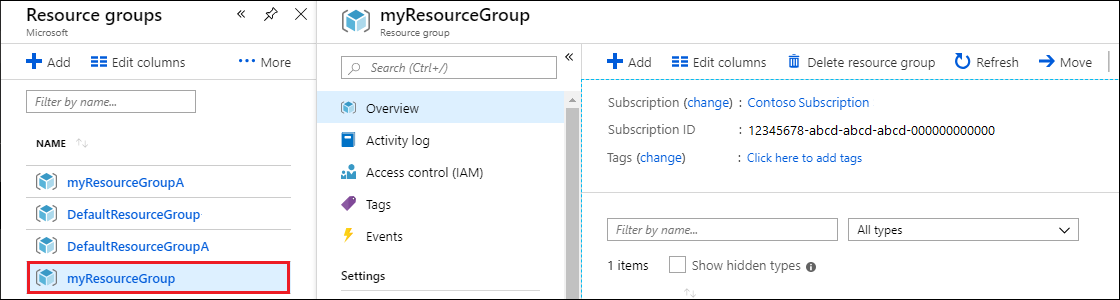
Na página Visão geral do grupo de recursos, selecione Excluir grupo de recursos.

Na próxima janela, insira o nome do grupo de recursos a ser excluído e selecione Excluir.
Próximas etapas
Neste início rápido, você aprendeu a criar uma conta do Azure Cosmos DB for MongoDB usando o Azure Cloud Shell e a criar e executar um aplicativo Go de linha de comando para gerenciar todos. Agora, é possível importar outros dados para sua conta do Azure Cosmos DB.
Tentando fazer o planejamento da capacidade para uma migração para o Azure Cosmos DB? Você pode usar informações sobre o cluster de banco de dados existente para fazer isso.
- Se você sabe apenas o número de vCores e servidores no cluster de banco de dados existente, leia sobre como estimar unidades de solicitação com vCores ou vCPUs
- Se souber as taxas de solicitação típicas da carga de trabalho do banco de dados atual, leia sobre como estimar unidades de solicitação usando o planejador de capacidade do Azure Cosmos DB
